직선과 컬러를 자동으로 조절하기
인쇄된 문서의 세로선이 비뚤어지거나 컬러 변화가 발생한 경우 프린트 헤드 위치를 조절하십시오.
프린트 헤드 정렬 - 자동(Print Head Alignment - Auto)을 실행하면 조절 패턴이 인쇄되고 인쇄 결과에 따라 프린트 헤드 위치가 자동으로 조절됩니다.
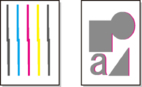
 중요
중요
-
조절 결과는 용지 종류에 따라 다르므로 인쇄에 사용되는 용지로 조절하십시오.
-
투명도가 높은 용지와 광택 마감된 포토 용지는 사용할 수 없습니다.
 참고
참고
-
잉크 잔량이 적을 경우, 프린트 헤드 정렬 시트가 정확하게 인쇄되지 않습니다. 잉크가 부족한 잉크 탱크를 리필하십시오.
준비해야 할 항목
- 롤 용지를 사용하는 경우
-
너비가 297.0mm(11.69in) 이상인 롤 용지
-
용지를 로드합니다.
-
프린터에 로드된 용지가 프린터의 용지 종류 설정과 일치해야 합니다. 로드된 용지가 프린터의 용지 종류 설정과 다르면 프린트 헤드가 올바르게 조절되지 않습니다.
-
홈 화면에서
 (설정(Setup))을 선택합니다.
(설정(Setup))을 선택합니다. -
 유지 관리(Maintenance)를 선택합니다.
유지 관리(Maintenance)를 선택합니다. -
프린트 헤드 정렬 - 자동(Print Head Alignment - Auto)을 선택합니다.
-
메시지를 확인하고 예(Yes)를 선택합니다.
조절 패턴이 인쇄되고 프린트 헤드 위치가 자동으로 조절됩니다.
-
완료 메시지가 나타나면 OK를 선택합니다.
 중요
중요
 참고
참고
-
위에서 설명한 대로 프린트 헤드 위치를 조절한 후에도 인쇄 결과가 여전히 만족스럽지 못한 경우, 프린트 헤드 위치를 수동으로 조절하십시오.
-
특수 용지로 프린트 헤드를 조절하여 예상한 결과가 나오지 않으면 다른 용지로 다시 시도하거나 프린트 헤드를 수동으로 조절하십시오.
-
현재 헤드 위치 조절 값을 인쇄하여 확인하려면 유지 관리(Maintenance) 화면에서 헤드 정렬 값 인쇄(Print the Head Alignment Value)를 선택합니다.

